Nhiều người cảm thấy lo lắng và gặp rắc rối khi chiếc điện thoại i
Phone không kết nối được Wi
Fi. Nguyên nhân dẫn đến tình trạng này có thể do bạn chưa bật kết nối, thiết bị đang bật chế độ máy bay, cục phát bị lỗi hoặc cục phát Wi
Fi gặp vấn đề. Ngoài ra, chế độ Bluetooth và định vị điện thoại có thể là nguyên nhân dẫn đến tình trạng này. Đừng lo, bài viết dưới đây sẽ giúp bạn xử lý tình trạng i
Phone lỗi không truy cập được Wi
Fi một cách nhanh chóng!
Một trong những cách đơn giản nhất để khắc phục tình trạng i
Phonekhông kết nối được Internet chính là bạn tiến hành bật/tắt Wi
Fi nhiều lần theo các bước sau. Hướng dẫn này được thực hiện trên mẫui
Phone 14 Plus 256GB tímđến từ Apple.
Bạn đang xem: Lỗi kết nối wifi trên iphone 6
Bước 1: Bạn truy cập vào phần “Cài đặt” trên điện thoại rồi chọn “Wi
Fi”.
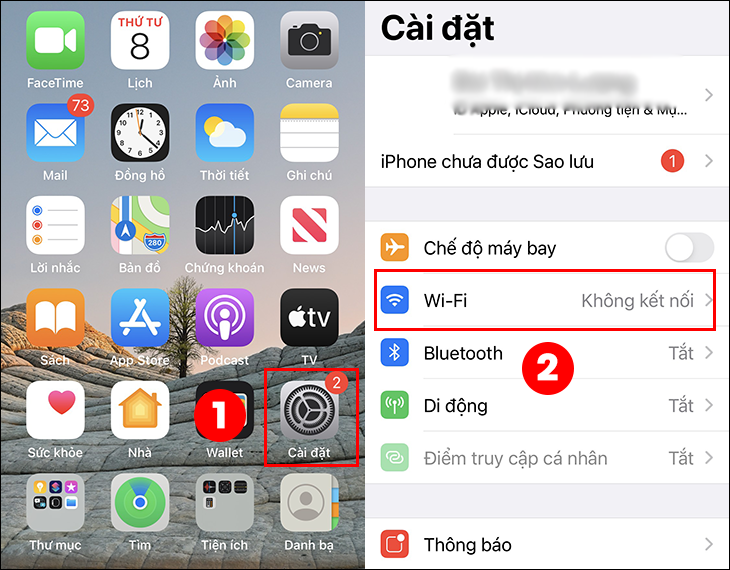
Bước 2: Bạn gạt công tắc bên cạnh Wi
Fi sang bên trái để chuyển thành màu trắng. Chờ vài giây rồi gạt sang phải để bật Wi
Fi lên.
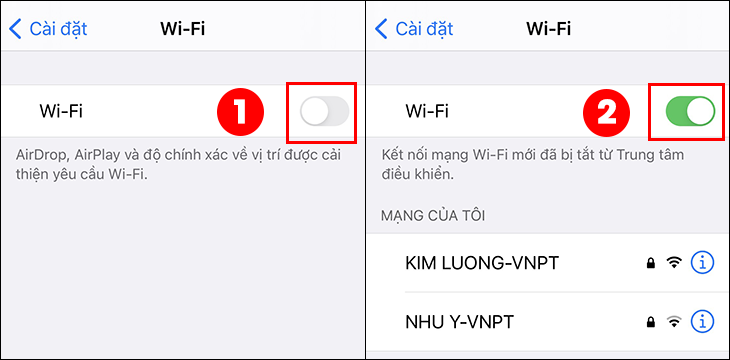
Fi sau đó bật lên.
Ngoài ra, bạn có thể truy cập vào “Trung tâm điều khiển”, nhấn vào biểu tượng Wi
Fi để tắt rồi chạm lần nữa để bật lên.
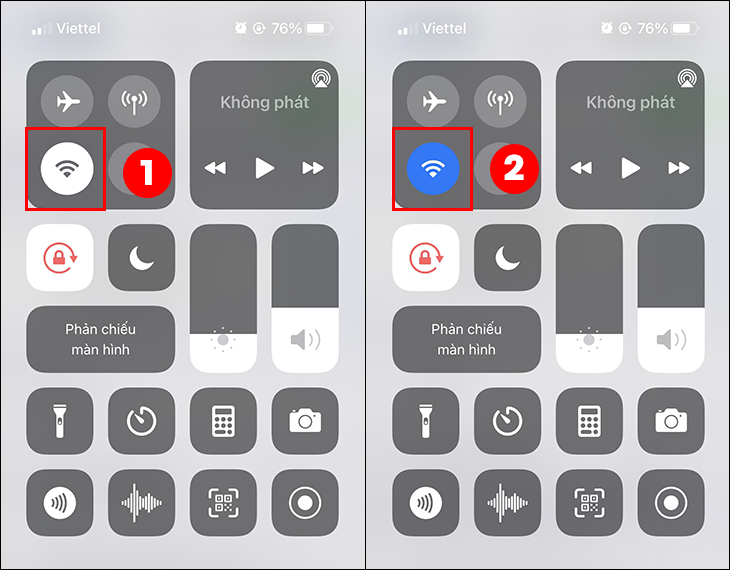
Fi trong trung tâm điều khiển rồi chạm lại để bật lên.
2. Khởi động lại khi i
Phone vào được Wi
Fi nhưng không có mạng
Khởi động lại thiết bị không chỉ là cách khắc phục tình trạng điện thoạii
Phone không kết nối được Wi
Fi mà còn xử lý các lỗi khác về phần cứng và phần mềm của điện thoại. Các thiết bị i
Phone đời mới và cũ sẽ có cách tắt nguồn khác nhau. Sau đó, bạn chỉ cần nhấn giữ nút nguồn đến khi màn hình hiển thị logo của Apple là xong.
3. Khởi động lại Modem và Router khi i
Phone không mở được Wi
Fi
Nếu thiết bị i
Phone của bạn có thể kết nối với Wi
Fi khác nhưng không thể vào được mạng nhà mình, điều này đồng nghĩa đường truyền đang bị gián đoạn. Để khắc phục lỗi này, bạn tiến hành rút nguồn điện ra rồi chờ 15 - 30 giây sau đó cắm lại. Đợi khoảng 1 - 2 phút để Modem và Router của Wi
Fi khởi động lại.

Fi sử dụng lâu ngày có thể bị lỗi đường truyền khiến i
Phone không bắt được mạng.
4. Tắt Bluetooth để sửa lỗi i
Phone không kết nối được Internet
Một trong những nguyên nhân i
Phone lỗi không truy cập được Wi
Fi là do sóng Bluetooth gây nhiễu, khiến đường truyền không ổn định. Do đó, bạn có thể thử cách sửa lỗi kết nối Wi
Fi bằng việc tắt Bluetooth theo các bước:
Cách 1: Bạn truy cập vào phần “Cài đặt” rồi chọn mục “Bluetooth”. Tiếp theo, bạn gạt công tắc bên cạnh sang bên trái để tắt Bluetooth. Lúc này, công tắc sẽ chuyển từ màu xanh lá thành màu trắng.
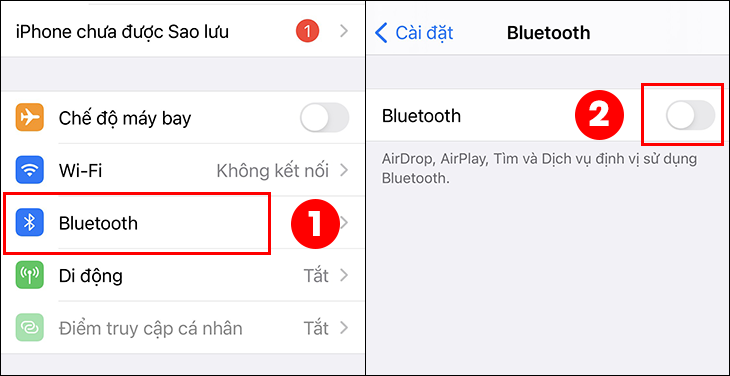
Cách 2: Bạn mở “Trung tâm điều khiển” lên rồi nhấn vào biểu tượng Bluetooth để tắt đi.
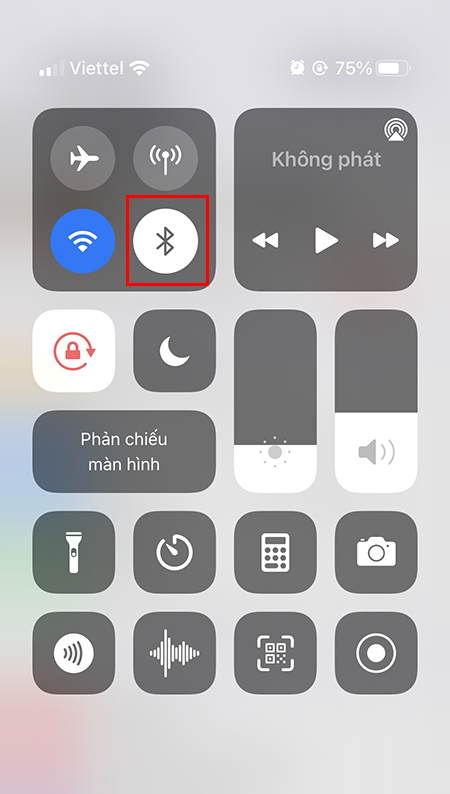
Phone đã kết nối mạng bình thường chưa.
5. Tắt định vị để khắc phục i
Phone không vào được mạng 4G và Wi
Fi
Thông thường, tính năng định vị sẽ tự động bật khi bạn kết nối với các mạng Wi
Fi xung quanh. Tuy nhiên, đây cũng có thể là nguyên nhân khiến i
Phone không mở được Wi
Fi hay 4G. Để khắc phục lỗi này, bạn nên tắt tính năng định vị trên thiết bị của mình.
Bước 1: Bạn nhấn vào phần “Cài đặt” trên điện thoại rồi chọn “Quyền riêng tư”.
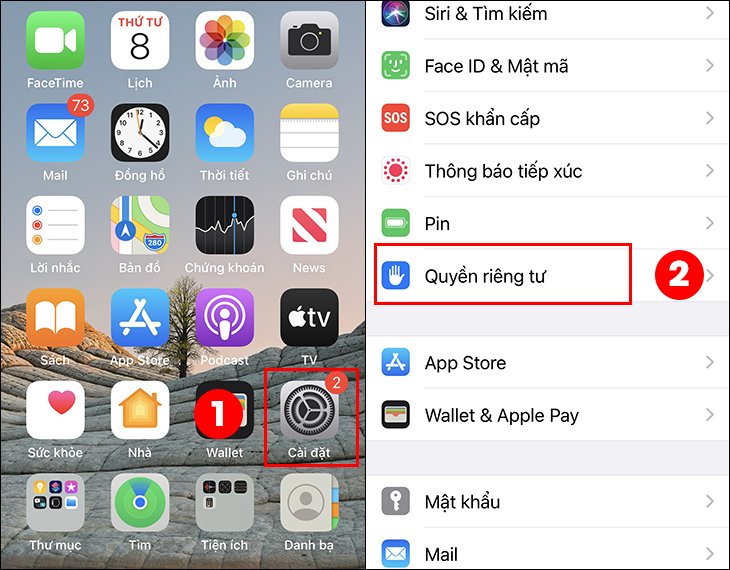
Bước 2: Bạn chọn mục “Dịch vụ định vị” rồi vuốt xuống phần dưới cùng để nhấn vào “Dịch vụ hệ thống”.
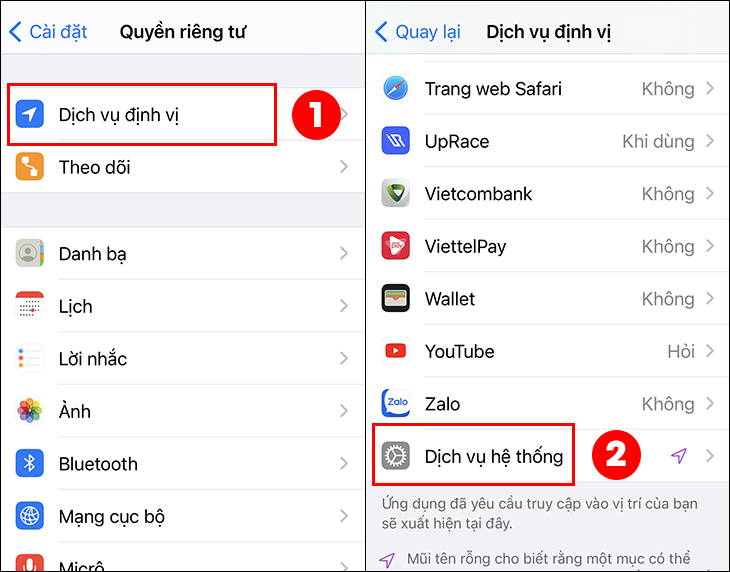
Bước 3: Tại mục “Kết nối mạng & không dây”, bạn gạt công tắc sang bên trái. Lúc này, màn hình điện thoại xuất hiện thông báo, bạn nhấn vào “Tắt” để khắc phục lỗi i
Phone không kết nối được mạng.
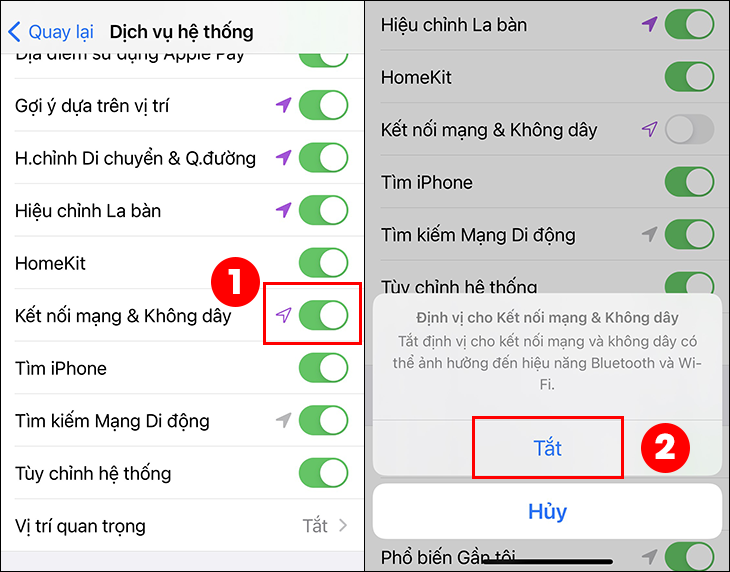
6. Cập nhật phiên bản i
OS mới nhất là cách sửa lỗi kết nối Wi
Fi
Bạn cũng nên cập nhật phiên bản i
OS để xử lý tình trạng i
Phone không bật được Wi
Fi và Bluetooth. Để cập nhật phiên bản i
OS, bạn thao tác như sau:
Bước 1: Bạn truy cập vào phần “Cài đặt” rồi chọn mục “Cài đặt chung”.
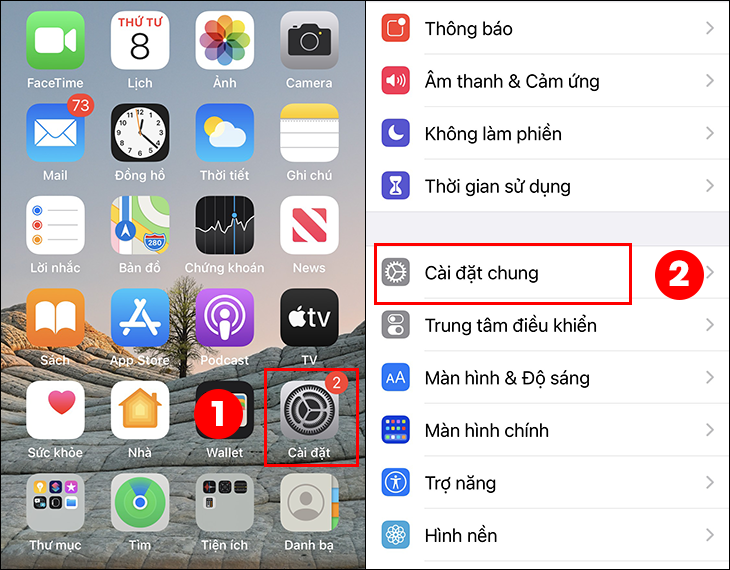
Bước 2: Bạn nhấn vào mục “Cập nhật phần mềm” rồi chọn “Tải về và cài đặt”. Sau đó, bạn chờ một lúc để hệ thống cập nhật phiên bản i
OS mới nhất cho thiết bị i
Phone.
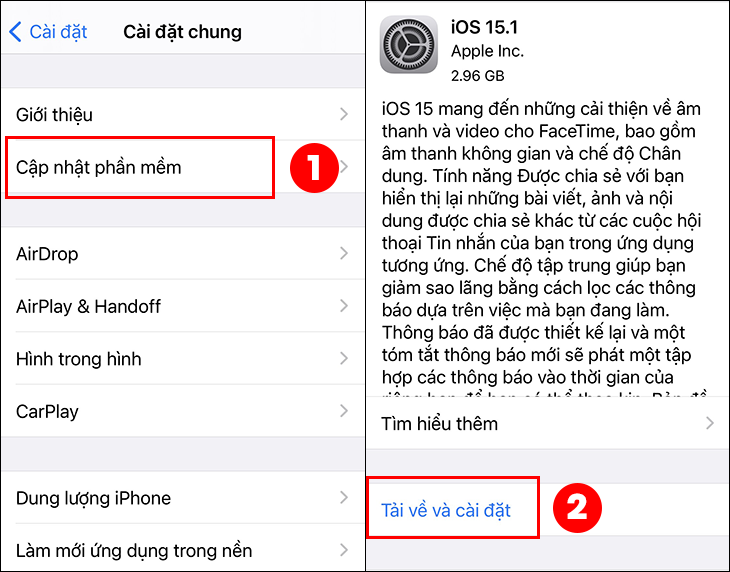
7. Reset trình cài đặt Wi
Fi khi i
Phone không kết nối được Internet
Việc thay đổi cài đặt về mạng trong quá trình sử dụng điện thoại có thể khiến việc kết nối Wi
Fi gặp sự cố. Để khắc phục lỗi này, bạn có thể thử reset trình cài đặt Wi
Fi theo hướng dẫn dưới đây:
Bước 1: Bạn truy cập vào “Cài đặt” rồi chọn mục “Cài đặt chung” để tiếp tục.
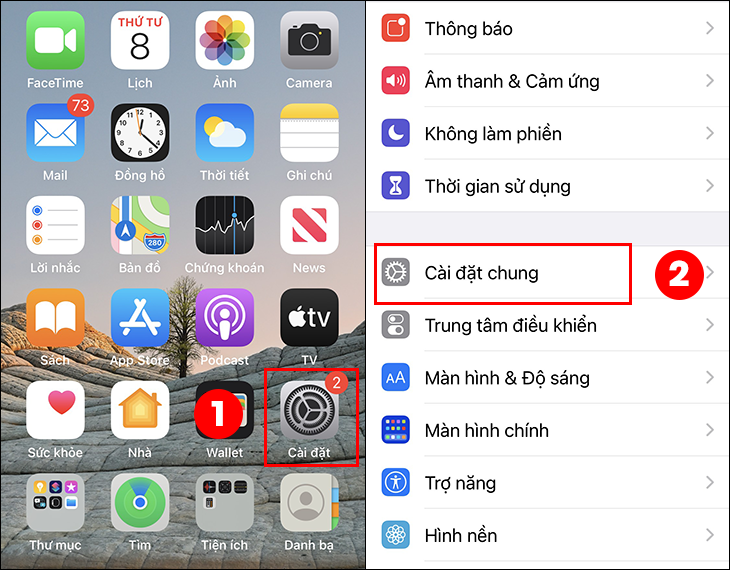
Phone rồi chọn “Cài đặt chung”.
Bước 2: Bạn vuốt xuống dưới cùng rồi chọn “Đặt lại” sau đó nhấn vào “Đặt lại cài đặt mạng” để hệ thống tự reset.
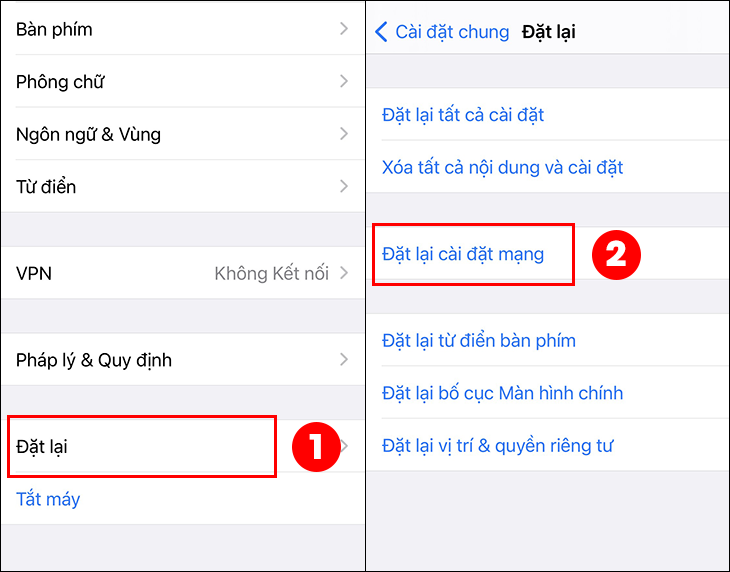
8. Xử lý i
Phone không kết nối được Wi
Fi là quên mạng đang sử dụng
Quên mạng đang sử dụng cũng là cách khắc phục tình trạng i
Phone vào được Wi
Fi nhưng không có mạng.
Bước 1: Bạn truy cập vào phần “Cài đặt” của điện thoại i
Phone rồi nhấn vào mục “Wi-Fi”.
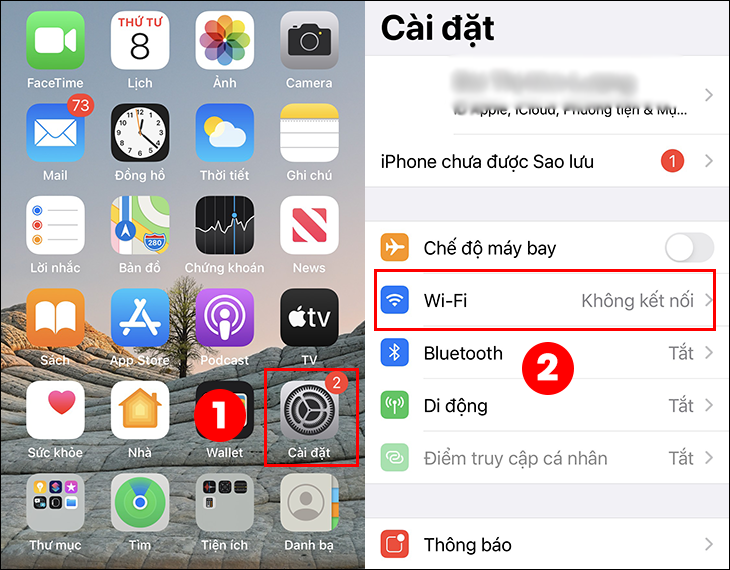
Bước 2: Bạn nhấn vào biểu tượng hình chữ i bên cạnh mạng Wi
Fi mà điện thoại đang kết nối rồi chọn “Quên mạng này”. Sau đó, bạn chỉ cần kết nối lại với Wi
Fi đó bằng cách nhập lại mật khẩu rồi kiểm tra lại xem thiết bị đã truy cập Internet được chưa.
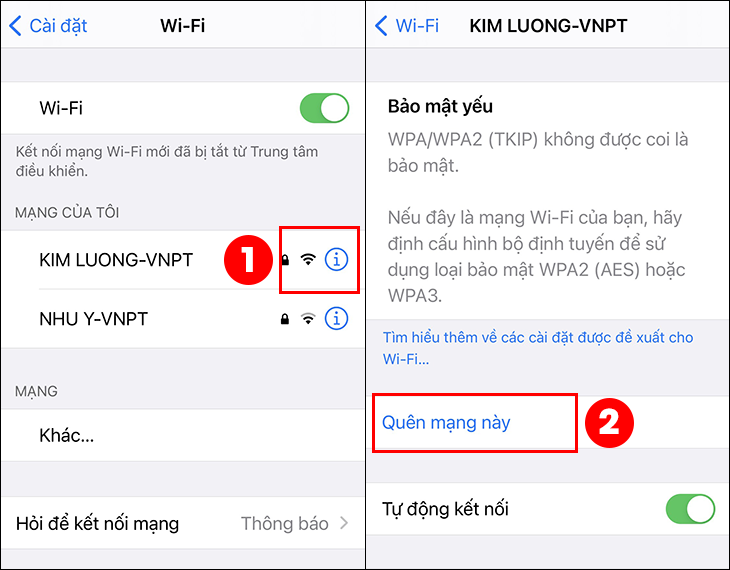
Fi rồi chọn “Quên mạng này” là xong.
9. Thay đổi DNS là cách sửa lỗi i
Phone không bắt được Wi
Fi
Thay đổi DNS cũng là một trong những cách khắc phục tình trạng i
Phone không mở được Wi
Fi. Bạn thực hiện thay đổi DNS qua các thao tác sau:
Bước 1: Bạn truy cập “Cài đặt” rồi chọn “Cài đặt chung” sau đó bạn nhấn vào mục “Wi-Fi”. Tiếp theo, bạn bấm vào biểu tượng hình chữ i bên cạnh tên Wi
Fi muốn thay đổi DNS.
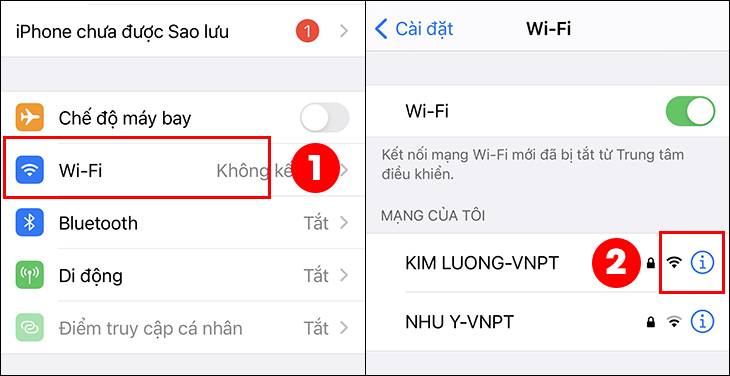
Fi.
Bước 2: Bạn nhấn vào mục “Định cấu hình DNS” rồi chọn dòng “Thủ công”. Tiếp theo, bạn nhấn vào biểu tượng dấu trừ màu đỏ phía trước các DNS cũ rồi xóa chúng đi là xong.
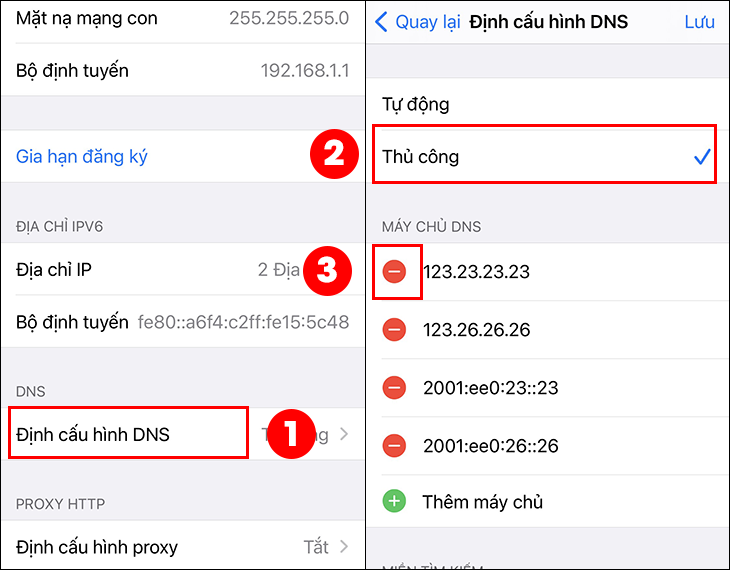
Bước 3: Bạn nhấn vào biểu tượng dấu cộng màu xanh ở dòng “Thêm máy chủ” để bổ sung địa chỉ DNS mới. Bạn có thể nhập địa chỉ Google DNS hoặc Open
DNS như sau:
-Địa chỉ Google DNS: 8.8.4.4 hoặc 8.8.8.8-Địa chỉ Open
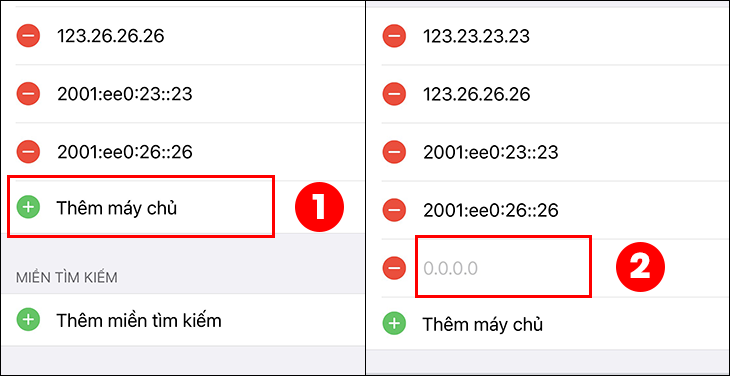
Phone.
10. Khôi phục cài đặt gốc
Nếu đã thử những cách trên nhưng vẫn không khắc phục được tình trạng i
Phone không thể kết nối được mạng Wi
Fi thì bạn có thể khôi phục cài đặt gốc cho thiết bị của mình. Lưu ý, trước khi thực hiện hãy sao lưu tất cả dữ liệu quan trọng để tránh thất lạc thông tin. Sau đó, bạn tiến hành khôi phục cài đặt gốc theo các bước sau:
Bước 1: Bạn nhấn vào phần “Cài đặt” rồi chọn “Cài đặt chung”. Sau đó, bạn bấm vào “Đặt lại” để tiếp tục.
Xem thêm: Cách khắc phục những lỗi kết nối bluetooth laptop bị lỗi không hoạt động được
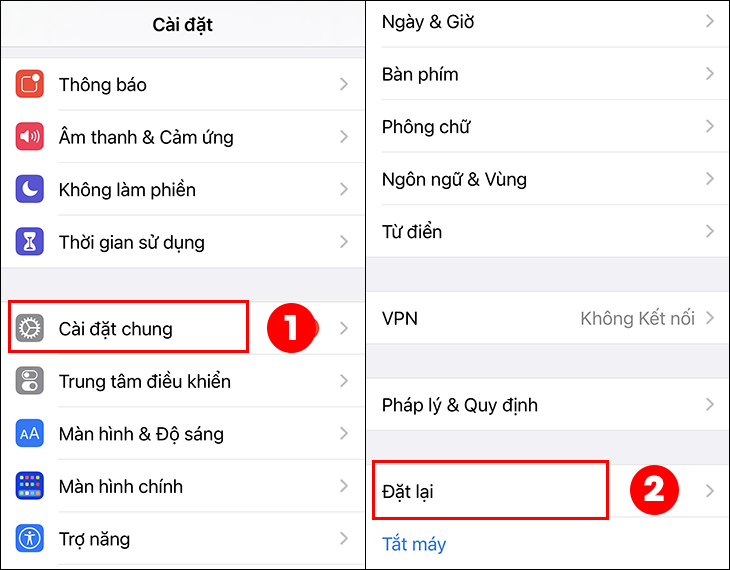
Bước 2: Bạn nhấn vào mục “Xóa tất cả nội dung và cài đặt” rồi chọn “Sao lưu rồi xóa” để hoàn tất quá trình.
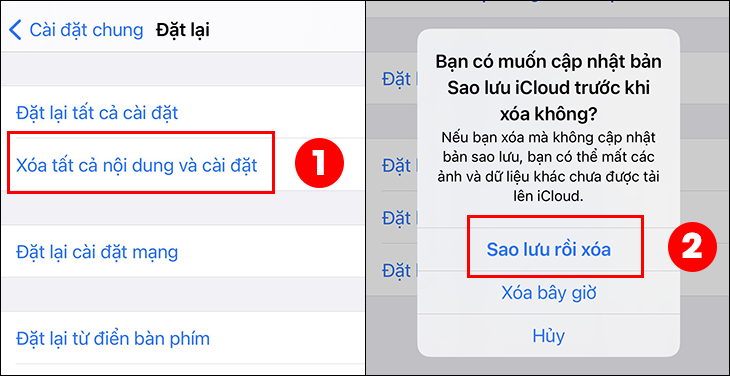
Giải đáp các thắc mắc thường gặp khi i
Phone không kết nối được Wi
Fi
Khi điện thoại i
Phone không thể kết nối được với Wi
Fi, nhiều người cũng có thắc mắc:
Làm thế nào để biết i
Phone không vào được mạng là do điện thoại hay lỗi Wi
Fi?
Để kiểm tra xem i
Phone không vào được Internet là do Wi
Fi hay điện thoại, bạn thử kết nối thiết bị với mạng khác. Cụ thể:-Nếu bạn nhập đúng mật khẩu mà i
Phone vẫn không kết nối được Wi
Fi khác chứng tỏ điện thoại di độngcủa bạn đang gặp vấn đề.-Nếu thiết bị của bạn vẫn kết nối được với mạng khác chứng tỏ Wi
Fi ban đầu có vấn đề.
IPhone không hiển thị phần nhập mật khẩu Wi
Fi, phải làm sao?
Điện thoại i
Phone của bạn không hiển thị phần nhập mật khẩu Wi
Fi chứng tỏ đường truyền đang bị quá tải hoặc tắc nghẽn. Ngoài ra, nguyên nhân dẫn đến tình trạng này có thể do thiết bị của bạn đang gặp vấn đề. Lúc này, bạn thử khởi động lại điện thoại i
Phone rồi kiểm tra lại xem đã hiển thị phần nhập mật khẩu chưa nhé!Bài viết trên đã tổng hợp nguyên nhân và hướng dẫn chi tiết các cách khắc phục tình trạng i
Phone không kết nối được Wi
Fi nhanh chóng. Hãy lưu lại để có thể thực hiện ngay khi cần thiết nhé!
i
Phone không bắt được Wi-Fi là lỗi gì? Tình trạng không bắt được Wi-Fi thường diễn ra khá phổ biến trên điện thoại i
Phone. Tuy nhiên khi gặp phải lỗi này các bạn đừng vội vàng mang điện thoại ra các cửa hàng sửa chữa điện thoại. Hãy thử ngay 10+ cách sửa lỗi i
Phone không bắt được Wi-Fi 5GHz dưới đây. Biết đâu chúng lại khắc phục được tình trạng và còn giúp bạn tiết kiệm được một khoản chi phí kha khá.
Tại sao điện thoại i
Phone không bắt được Wi-Fi?
Có rất nhiều nguyên nhân dẫn tới tình trạng điện thoại không mở được Wi-Fi. Dưới đây là những nguyên nhân hay gặp nhất làm cho điện thoại i
Phone của bạn gặp phải lỗi.
Phone của bạn đang để ở chế độ máy bay hoặc địa chỉ IP trong điện thoại bị sai hay là thiết lập cài đặt có vấn đề,...Lỗi đến từ cách sử dụng: điện thoại của bạn bị ngắt Wi-Fi mà không biết.Lỗi hư hỏng ở bên trong của điện thoại: i
Phone không nhận Wi-Fi cũng có thể do bị hỏng IC Wi-Fi.

Với mỗi một nguyên nhân khác nhau sẽ có cách sửa lỗi i
Phone không bắt được Wi-Fi tương ứng. Dưới đây là những cách sửa lỗi i
Phone không vào được Wi-Fi rất dễ dàng. Bạn hoàn toàn có thể thử và áp dụng trên chiếc điện thoại của mình trước khi quyết định sửa wifi i
Phone uy tín nhé.
Tham khảo giá dịch vụ sửa wifi điện thoại i
Phone mới nhất tháng 4/2024 tại Điện Thoại Vui:
i
Phone không bắt được Wi-Fi ở xa - Cách khắc phục từ Điện Thoại Vui TV
Top 10+ cách sửa lỗi i
Phone bắt được Wi-Fi nhưng không kết nối
Sau đây chúng tôi sẽ tổng hợp tất cả các cách sửa lỗi i
Phone không bắt được Wi-Fi 5GHz hay 2.5ghz ngay tại nhà. Cùng xem ngay nhé!
Tắt Wi-Fi và bật lại khi i
Phone không bắt được Wi-Fi
Nếu i
Phone bắt Wi-Fi yếu hoặc đang sử dụng mà tự động mất kết nối, bạn hãy thử khắc phục bằng cách tắt tính năng Wi
Fi trên thiết bị của mình và bật hoạt động trở lại.Để thực hiện, bạn làm như sau:
Bước 1: Bạn vào Cài đặt
Bước 2: Bạn chọn Wi
Fi, sau đó chọ trượt thanh ngang sang trái để tắt, chờ một vài giây rồi bật ngược trở lại.
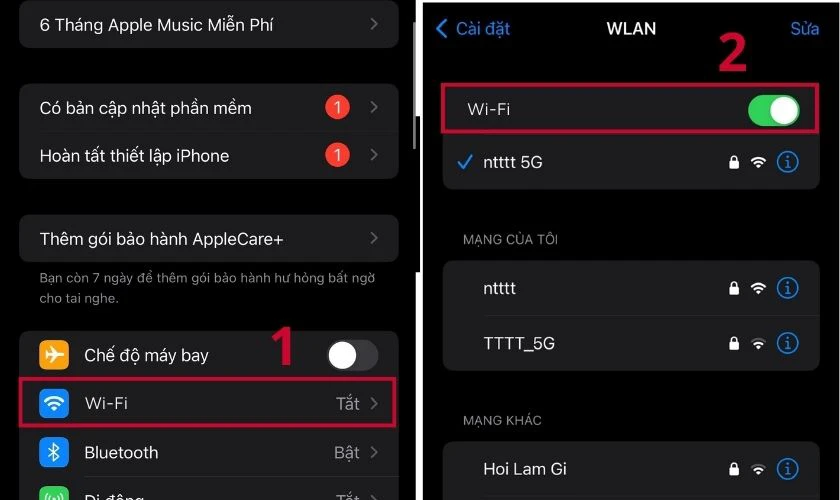
Hoặc nhanh hơn bạn có thể truy cập vào Trung tâm điều khiển sau đó nhấn vào biểu tượng Wi
Fi để tắt, bạn chờ vài giây thì bật trở lại. Sau khi hoàn thành thao tác, kiểm tra xem wifi đã được kết nối trở lại bình thường hay chưa.
Tắt Bluetooth để khắc phục lỗi i
Phone không kết nối Wi-Fi
Đôi khi việc bật Bluetooth cũng khiến cho sóng đường truyền trên i
Phone của bạn bị nhiễu, không bắt được sóng Wi-Fi 5GHz. Để tắt Bluetooth bạn có thể thực hiện theo 2 cách dưới đây:Cách 1: Vào phần Cài đặt, chọn mục Bluetooth và gạt nút sang bên trái.
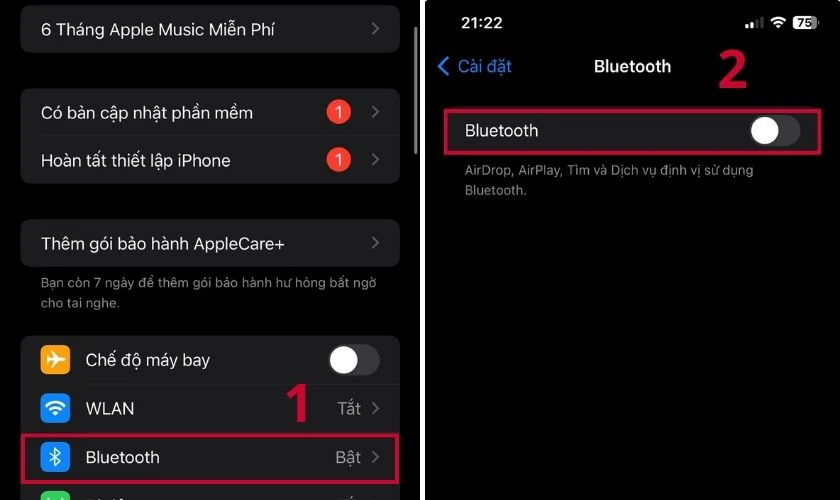
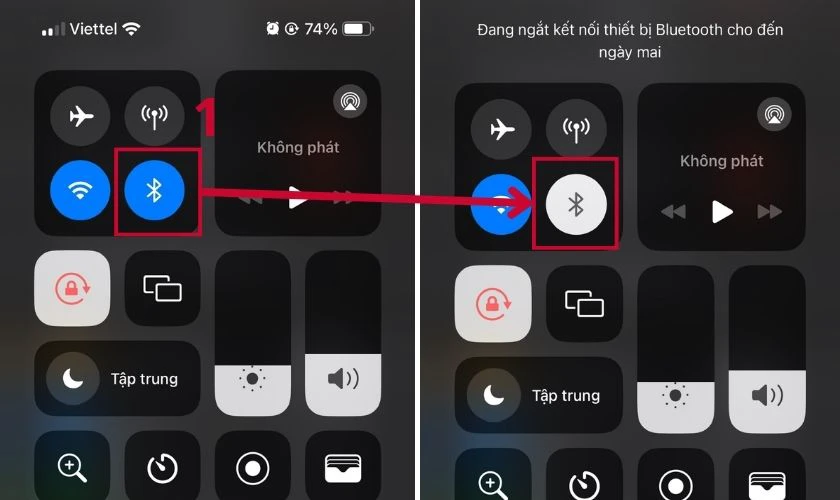
Bật/Tắt chế độ máy bay khi i
Phone không kết nối được Wi-Fi 5GHz
Khi bật chế độ máy bay, các nguồn sóng kết nối không dây đều không thể kết nối được kể cả sóng điện thoại. Vì vậy, trong tình huống này i
Phone của bạn không bắt được Wi-Fi. Để tiếp tục sử dụng internet, bạn chỉ cần tắt chế độ này là xong.
Thực hiện thao tác vuốt màn hình từ trên xuống và ấn chọn vào biểu tượng máy bay.
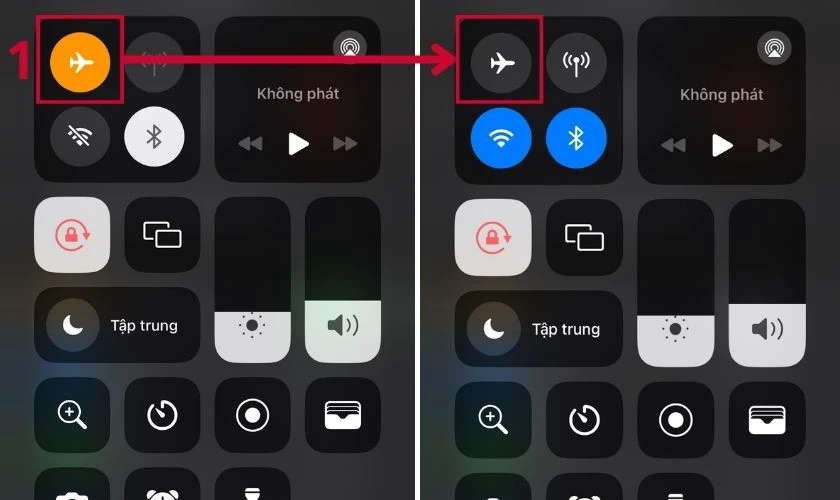
Khi biểu tượng này chuyển từ màu cam sang màu trắng là bạn đã tắt thành công chế độ máy bay.
Tắt định vị để khắc phục i
Phone không vào được mạng 4G và Wi-Fi
Tính năng định vị giúp bạn tìm đường chính xác hơn hoặc tìm kiếm điện thoại dễ dàng hơn khi rơi, thất lạc. Tuy nhiên, đây cũng là một trong những nguyên nhân khiến i
Phone không bắt được Wi-Fi. Để tắt tính năng định vị, bạn vào thực hiện theo các bước sau:
Bước 1: Vào Cài đặt và nhấn chọn Quyền riêng tư và bảo mật, sau đó chọn Dịch vụ định vị.
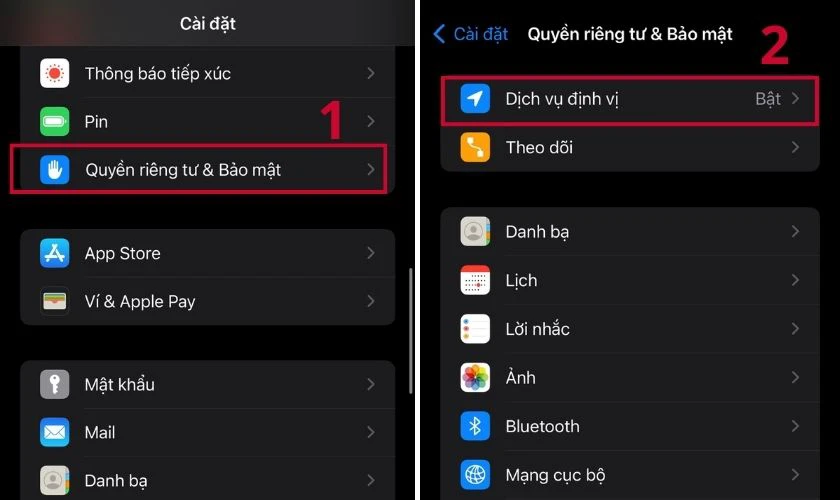
Bước 2: Lướt xuống cuối cùng chọn Dịch vụ hệ thống, gạt nút sang bên trái để tắt chế độ Kết nối mạng & Không dây.
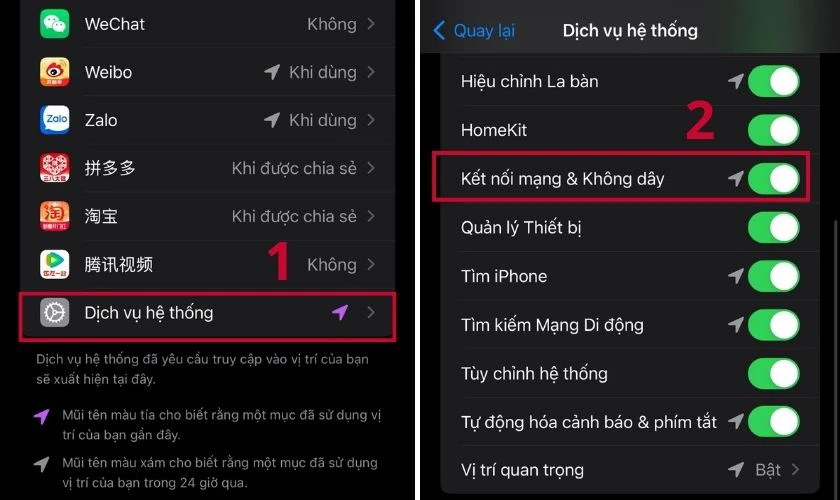
Như vậy, bạn đã tắt thành công dịch vụ định vị của i
Phone.
Khởi động lại thiết bị khi i
Phone không bắt được Wi-Fi 5GHz
Khởi động lại thiết bị là biện pháp được người dùng nghĩ đến đầu tiên mỗi khi điện thoại gặp trục trặc và thường khá hiệu quả. Mỗi thế hệ i
Phone sẽ có cách khởi động lại khác nhau:
Đối với thế hệ i
Phone 8 trở về trước: Nhấn giữ nút nguồn đến khi thanh trượt nguồn xuất hiện, gạt sang phải và đợi thiết bị tắt hẳn.
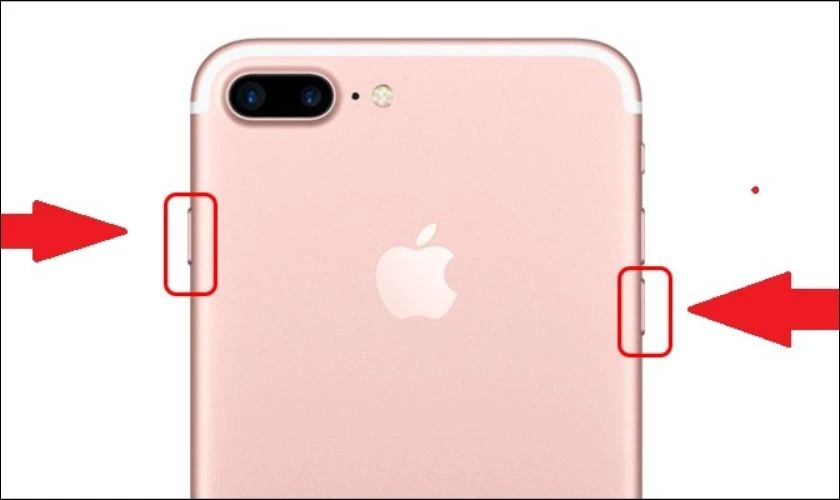
Đối với i
Phone X trở về sau: Nhấn giữ nút giảm âm lượng và nút nguồn khoảng 3 giây, thanh trượt nguồn sẽ xuất hiện, lướt sang phải để tắt nguồn.

Vì vậy, tùy theo dòng máy bạn đang sử dụng mà lựa chọn phương thức khởi động lại thiết bị phù hợp.
Khởi động lại thiết bị phát Wi
Fi khi gặp lỗi i
Phone không bắt được wifi tại nhà
Giải pháp tiếp theo mà chúng tôi chia sẻ với các bạn là hãy khởi động bộ phát Wi
Fi của mình. Đây là cách mà bạn không nên bỏ qua mỗi khi gặp phải lỗi liên quan đến Wi
Fi, vì nó khắc phục được khá nhiều lỗi vặt. Hãy ngắt kết nối nguồn trong vài phút và cắm lại xem có sửa chữa được lỗi này hay không nhé.
Xóa mạng Wi-Fi đã kết nối trên i
Phone và đăng nhập lại
Nếu i
Phone của bạn không kết nối được Wi-Fi, bạn có thể thử xóa mạng Wi-Fi đã kết nối trước đó và đăng nhập lại. Để xóa mạng Wi-Fi đã kết nối, bạn thực hiện theo các bước sau:
Bước 1: Bạn vào Cài đặt chọn mục Wi-Fi.
Bước 2: Sau đó chọn tên Wi-Fi bạn muốn kết nối. ChọnQuên mạng này và ấn Quên.
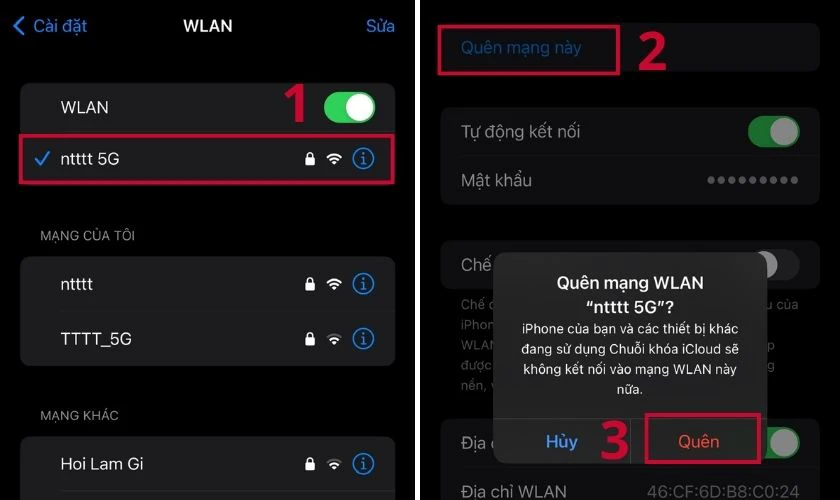
Sau khi xóa, bạn thử đăng nhập lại vào Wi-Fi này xem i
Phone có kết nối được không nhé!
Tùy chỉnh DNS khi i
Phone không bắt được Wi-Fi
DNS là hệ thống phân giải tên miền, có chức năng tương tự như một “người phiên dịch” và “truyền tải thông tin”. Bạn có thể hiểu đơn giản như là chìa khóa để mở cửa vào nhà. Nếu sử dụng sai chìa khóa bạn sẽ không thể vào nhà được.
Vì vậy, khi không kết nối được Wi-Fi, bạn có thể tùy chỉnh DNS trên điện thoại. Để chỉnh sửa DNS, bạn thực hiện thao các bước sau đây:
Bước 1: Truy cập Cài đặt, chọn mục Wi-Fi (hoặc WLAN), chọn tên Wi-Fi bạn đang muốn kết nối.
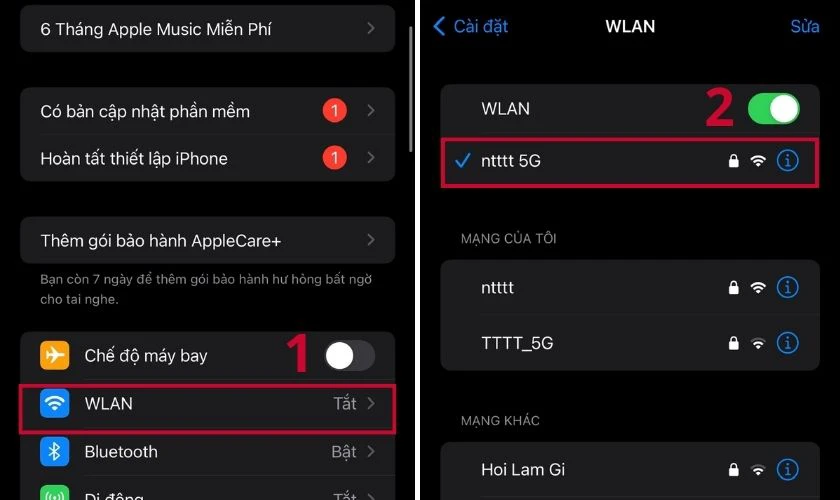
Bước 2: Chọn Định cấu hình DNS, ấn chọn tiếp Thủ công. Sau đó xóa hết các địa chỉ DNS cũ bằng cách bấm vào dấu trừ màu đỏ ở trước.
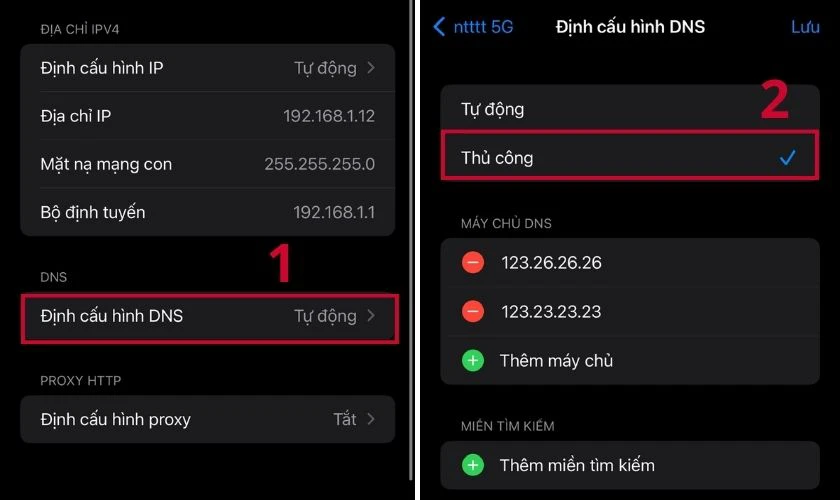
Bước 3: Thiết lập địa chỉ DNS mới bằng cách ấn vào dấu cộng màu xanh. Bạn có thể thử một trong hai DNS dưới dây:
Sau khi thay đổi địa chỉ DNS, bạn thử kết nối lại Wi-Fi nhé!
Reset cài đặt mạng khi i
Phone không bật được Wi-Fi 5GHz
Việc tùy chỉnh cài đặt Wi-Fi cũng ảnh hưởng đến việc điện thoại không bắt được Wi-Fi. Do đó, bạn có thể thiết lập lại cài đặt mạng.
Bước 1: Bạn truy cập vàoCài đặt, chọn Cài đặt chung.
Bước 2: Sau đó, bạn chọn Chuyển hoặc đặt lại i
Phone và chọn Đặt lại.
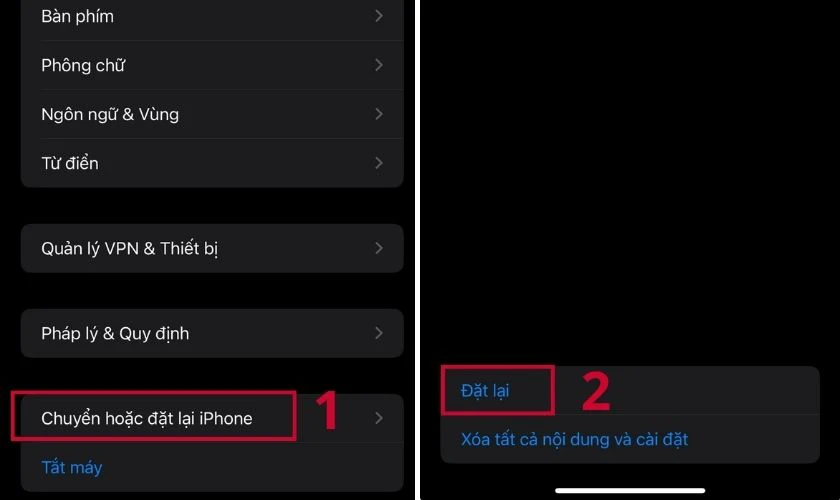
Bước 3: Bạn chọn Đặt lại cài đặt mạng là xong.
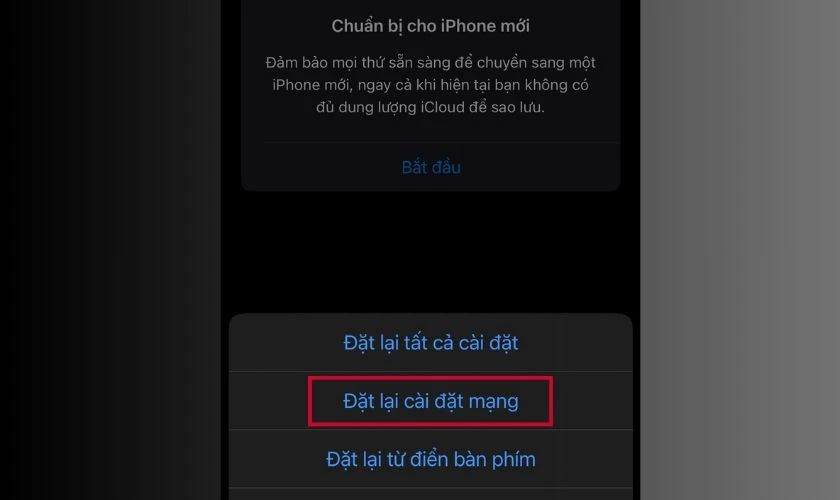
Khi đặt lại cài đặt mạng, các dữ liệu cài đặt mạng bạn thiết lập trước đó sẽ bị mất hết. Sau khi thiết lập lại cài đặt mạng,bạn đăng nhập vào Wi-Fi bạn muốn như bình thường.
Nâng cấp i
OS mới để sửa lỗi Wi-Fi không vào được
Nâng cấp i
OS mới để khắc phục lỗi i
Phone không bắt được Wi-Fi cũng là một biện pháp đáng để thử, mặc dù hơi tốn thời gian. Đồng thời, khi thực hiện biện pháp này hãy chắc chắn dung lượng pin của bạn đầy đủ để hoàn thành quá trình cập nhật.
Để cập nhật i
OS mới, bạn làm theo các bước sau:
Bước 1: Đầu tiên, bạn vào Cài đặt, chọn tiếp vào Cài đặt chung. Sau đó, bạn chọn mục Cập nhật phần mềm.


Sau khi cập nhật hoàn tất, bạn hãy kết nối lại Wi-Fi nhé!
Khôi phục cài đặt gốc của i
Phone
Khôi phục cài đặt gốc sẽ xóa toàn bộ dữ liệu và thiết lập của điện thoại, đưa điện thoại trở về trạng thái “nguyên thủy” như lúc mới mua. Do đó, thao tác này cũng có thể khắc phục được lỗi Wifi điện thoại.
Để khôi phục cài đặt gốc điện thoại i
Phone, bạn làm theo hướng dẫn dưới đây:
Bước 1: Truy cập vào Cài đặt, lướt xuống chọn Cài đặt chung, chọn mục Chuyển hoặc đặt lại i
Phone.
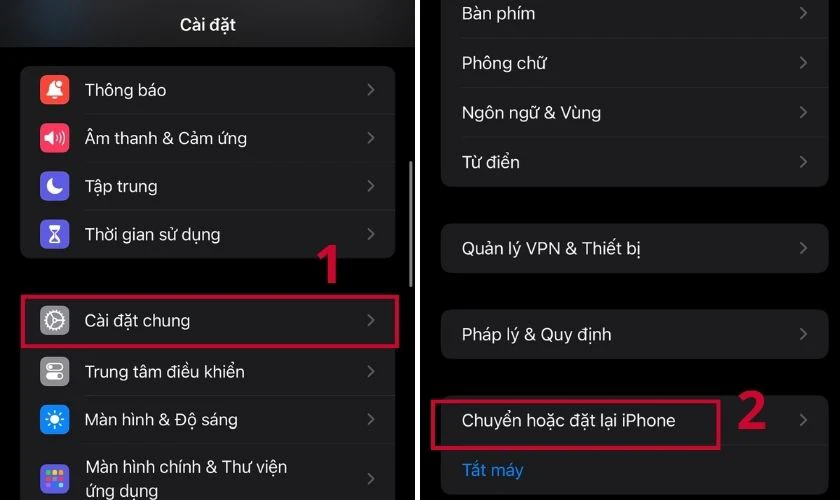
Bước 2: Tiếp theo, chọn Đặt lại và chọn mục Đặt lại tất cả cài đặt.
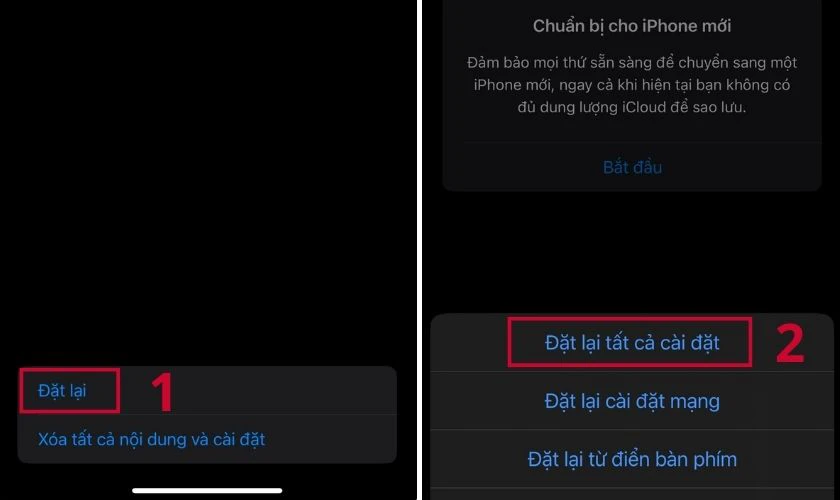
Lưu ý: Khi khôi phục cài đặt gốc, tất cả dữ liệu của bạn sẽ bị mất hết. Do đó, bạn nên sao lưu tất cả dữ liệu trước khi tiến hành nhé.
Liên hệ nhà sản xuất hoặc nơi bán
Nếu như bạn thử hết các biện pháp nêu trên vẫn không thể kết nối Wi-Fi, rất có khả năng i
Phone của bạn bị lỗi phần cứng. Bạn có thể liên hệ nhà sản xuất hoặc ra cửa hàng Apple gần nhất để được hỗ trợ và giải quyết.
Kết luận
Trên đây là 10+ cách sửa lỗi i
Phone không bắt được Wi-Fi rất đơn giản mà bất cứ ai cũng có thể thực hiện. Chúc các bạn có thể khắc phục được lỗi nhanh nhất và mang đến trải nghiệm tốt nhất khi sử dụng. Nếu bạn vẫn không khắc phục được lỗi này sau khi thực hiện các cách trên, bạn hãy mang tới Điện Thoại Vui để được tư vấn sửa i
Phone chính hãng nhé!










